حالتهای Command | در این قسمت به سطوح مختلف دستورات از جمله user EXEC mode و user privileged mode پرداخته میشود. |
interface لایه 3 (IP دادن) | تغییر interface به لایه 3 و IP دادن به آن |
SVI | تعریف VLAN، ایجاد interfaceهای مجازی و IP دادن به آنها |
SNMP | شرح پروتکل SNMP و کانفیگ SNMP community |
دسترسی به CLI از طریق Putty
در رایانه شخصی، نرمافزار PuTTY.exe را باز کنید. پنجره PuTTY Configuration نمایش داده می شود.
در قسمت Connection Type نوع اتصال خود به سوئیچ را انتخاب کنید. اگر اتصال شما Serial است پارامترهای زیر را وارد کنید:
• لاین سریال برای اتصال: COM1
• Speed (baud): 115200
• Data bits: 8
• Stop bits: 1
• Parity: None
• Flow control: None- روی Open کلیک کنید.
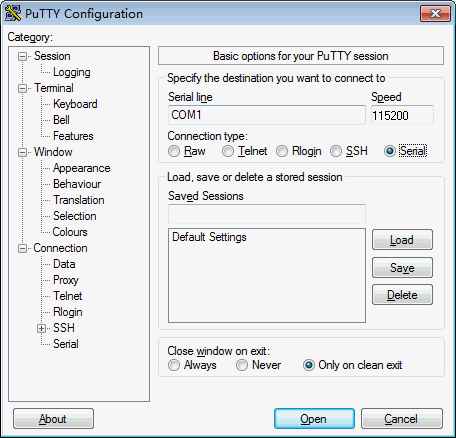
حالتهای Command
رابط کاربری IOS سیسکو، به حالتهای مختلف تقسیم میشود. دستورات در دسترس شما بستگی به حالتی دارد که در حال حاضر در آن هستید. هنگامی که یک Session را ایجاد کردهاید، در user mode هستید که اغلب به آن mode EXEC user هم میگویند. تعداد محدودی از دستورات در این حالت قابل دسترسی هستند، مانند دستورات show، که وضعیت کانفیگهای فعلی را نشان میدهند و دستورات clear، که counterها یا interfaceها را پاک میکنند. هنگام ریبوت سوئیچ، دستورات mode EXEC user ذخیره نمیشوند.
برای دسترسی به تمام دستورات، باید وارد mode EXEC Privileged شوید. به طور معمول، برای ورود به privileged EXEC mode، باید یک رمز عبور وارد کنید. از این حالت، میتوانید هر دستور مربوط به EXEC privileged را وارد کنید یا وارد Global Configuration mode شوید. اگر کانفیگها را ذخیره کنید، این دستورات هنگام راه اندازی مجدد سوئیچ سیسکو استفاده میشوند. برای دسترسی به حالتهای مختلف کانفیگ کردن، باید از mode global configuration شروع کنید. ازglobal configuration mode، میتوانید به interface configuration mode و line configuration mode وارد شوید. جدول زیر خلاصهای از این دستورات پایه است:
حالت | Command (ورود) | نحوه نمایش | Command | درباره این حالت |
User EXEC | یک Session ایجاد کنید. | Switch>
| quit | موارد استفاده :
|
Privileged EXEC | enable | Switch>enable Password: [password] Switch# | Disable/ exit | در این حالت به همه دستورات، دسترسی دارید. از یک رمز عبور برای محافظت از دسترسی به این حالت استفاده کنید. |
Global Configuration | configure | Switch#configure terminal Switch(config)#
| exit/ end/ ctrl-z | از این حالت برای کانفیگ پارامترهایی که بر کل سوئیچ اعمال میشود، استفاده کنید. |
Vlan Configuration | vlan vlan-id | Switch(config)#vlan 1 Switch(config-vlan)#
| exit/ end/ ctrl-z | از این حالت برای کانفیگ پارامترهای VLAN استفاده کنید. |
Interface Configuration | Interface int-id | Switch(config)#int fa 0 Switch(config-if)#
| exit/ end/ ctrl-z | از این حالت برای کانفیگ پارامتر پورتهای اترنت استفاده کنید. |
Line Configuration | Line vty/ line console | Switch(config)#line vty 0 15 Switch(config-line)#
| exit/ end/ ctrl-z | از این حالت برای کانفیگ پارامترهای لاین ترمینال استفاده کنید. |
با وارد کردن علامت سوال (؟) در هرجایی از دستور ، میتوانید از اطلاعات سوئیچ کمک بگیرید. اگر علامت سوال به تنهایی وارد شود، همه دستورات مربوط به حالت در حال اجرا، نمایش داده میشود ولی اگر بعد از یک فاصله (space) بیاید، همه کلمات کلیدی یا آپشنها نشان داده میشود. اگر علامت سوال بعد از یک کلمه و بدون فاصله تایپ شود، یک لیست از همه دستوراتی که با آن حروف شروع میشوند، نمایش داده میشود. این کار زمانی که دستور مخفف شده، مبهم و خطا دار است، میتواند مفید باشد. دستورات مخفف را میتوانید با یک Tab کامل کنید. با این کار دستور به طور کامل نوشته میشود. اگر دستور در نحوه نوشتن خطا داشته باشد، خطای “% Invalid input detected at ‘^’ marker” داده میشود که ‘^’ در زیر کاراکتری که مشکل دارد ظاهر میشود.
دستورات ابتدایی سوئیچ
1. interface لایه 3 (IP دادن)
Interfaceهای اترنت لایه 3
سوئیچینگ لایه 3، به interfaceی نیاز دارد که بتواند پکتها را براساس آدرسدهی لایه 3 فوروارد کند.
هر interface لایه 3 یک دامنه broadcast جداگانه تعریف میکند، از این رو، یک شبکه جداگانه شمرده میشود.
پس از اینکه یک interface لایه 3 با یک پروتکل (IP) کانفیگ شد، میتواند نقش یک gateway را برای دستگاههای دیگر در همان دامنه broadcast، بازی کند.
در بعضی سوئیچها، میتوان پورت اترنت (interface) را به عنوان یک interface لایه 3 کانفیگ کرد.
IP configuration
هر interface فیزیکی در هر سوئیچ نمیتواند interface لایه 3 باشد. برای کانفیگ این interfaceها برای پردازش لایه 3، مراحل زیر را انجام میدهیم:
از طریق global configuration mode، با انتخاب interface مورد نظر در دستور زیر، به interface configuration mode وارد شوید.
switch(config)# interface type mode/port
برای قسمت type میتوانید یکی از ethernet, fastethernet, gigabitethernet, tengigabitethernet استفاده کنید و قسمت mod/port به ترتیب مربوط به ماژول و شماره پورت هستند.با استفاده از دستور زیر interface را برای لایه 3 فعال کنید.
switch(config-if)# no switchport
در سوئیچهای مولتیلیر، مانند 4500 یا 6500، میتوانید پورتها را برای لایه 2 (با دستور switchport) یا لایه 3 کانفیگ کنید.یک آدرس IP به interface بدهید.
switch(config-if)# ip address address netmaskInterface را فعال کنید.
switch(config-if)# no shutdown
2. interface virtual در لایه 3 (SVI)
Interfaceهای مجازی برای مواقعی است که هیچ رابط فیزیکی، به یک دامنه broadcast وجود ندارد.
برای سوئیچهایی با interfaceهای لایه 2، دامنههای broadcast با VLANها تعریف میشود.
VLAN interface یک interface لایه 3ای، برای هر عضو VLAN داده شده، است.
در برخی موارد، یک interface لایه 3 فیزیکی، میتواند ترافیک چندین VLAN را پشتیبانی کند.
SVI configuration
برای کانفیگ SVI، مطمئن شوید که سوئیچ شما دارای VLAN مربوط به SVI در database خود است:
Switch(config)# vlan vlan-id
توجه داشته باشید اگر VLAN در database نباشد، interface برایش فعال نمیشود.یک SVI برای VLAN خود ایجاد کنید:
Switch(config)# interface Vlan vlan-id
از این دستور برای دسترسی و ایجاد interface برای VLAN استفاده میکنیم. این interface در دامنه broadcast یکسان با اعضای VLAN مورد نظر است.یک آدرس IP به interface بدهید.
switch(config-if)# ip address address netmaskInterface را فعال کنید.
switch(config-if)# no shutdown
3. SNMP
Simple Network Management Protocol (SNMP) پروتکلی است که امکان نظارت بر اطلاعات و مدیریت دستگاههای شبکه را فراهم میکند.
Management Information Base (MIB) مجموعه ای از متغیرهای ذخیره شده در یک دستگاه شبکه است. این متغیرها میتوانند توسط خود دستگاه یا یک منبع خارجی آپدیت شوند.
SNMP agent روی دستگاه شبکه اجرا میشود و از متغیرهای مختلف MIB نگهداری میکند. هرگونه آپدیت یا درخواست برای متغیرها توسط این agent انجام میشود.
یک SNMP agent همچنین میتواند پیامهای ناخواسته یا trapها را به SNMP manager ارسال کند. این trapها، از تغییر شرایط در دستگاه شبکه هشدار میدهد.
SNMP manager معمولا یک سیستم مدیریت شبکه است که متغیرهای MIB را درخواست یا تنظیم میکند و پیامهای trap را از گروهی از دستگاههای شبکه دریافت میکند.
+ SNMPv1 ورژن اصلی است. این ورژن فقط از یک community string واضح برای امنیت استفاده میکند.
+ SNMPv2 ورژن پیشرفتهتری است که از یک community string واضح و آدرس IP برای امنیت استفاده میکند.
+ SNMPv3 با احراز هویت و رمزگذاری بستههای داده در شبکه، دسترسی ایمن به دستگاهها را فراهم میکند.
Configure SNMP community string
وارد configuration mode شوید.
switch# configure terminalاز این دستور برای فعالکردن community string فقط خواندنی استفاده کنید.
switch(config)# snmp-server community public RO
در اینجا public ، community string فقط خواندنی است.از این دستور برای فعالکردن community string خواندنی-نوشتنی استفاده کنید.
switch(config)# snmp-server community private RW
در اینجا private، community string خواندنی - نوشتنی است.از حالت configuration mode خارج شوید.
switch(config)# exitکانفیگ انجام شده را در NVRAM ذخیره کنید.
Router# write memory
دستورات پرکاربرد سوئیچ
1. پورتهای Access
یک interface اترنت میتواند بهعنوان یک پورت access کانفیگ شود. پورتهای access، پکتها را فقط روی یک VLAN بهصورت بدون تگ، ارسال میکنند. شما میتوانید ترافیک VLAN ای که interface حمل میکند را، مشخص کنید. اگر VLAN ای برای پورت access مشخص نکنید، interface فقط ترافیک default VLAN - که همان VLAN1 است - را حمل میکند.
VLAN ای که بهعنوان access VLAN مشخص میکنید، باید از قبل در دستگاه وجود داشته باشد، وگرنه سیستم پورت access ای که به VLAN ای که وجود ندارد اختصاصدادهشده است، را خاموش میکند.
Configuration
وارد configuration mode شوید.
switch# configure terminalوارد interface configuration mode برای پورت موردنظر شوید.
switch(config)# interface {{type slot/port} | {port-channel number}}نوع پورت را access انتخاب کنید.
switch(config-if)# switchport mode {access | trunk}شماره VLAN ای که پورت access ترافیک آن را حمل میکند، مشخص کنید.
switch(config-if)# switchport access vlan vlan-id
2. پورتهای Trunk
یک پورت اترنت میتواند بهعنوان یک پورت trunk کانفیگ شود. پورتهای trunk برای native VLANها پکتهای بدون تگ و برای چندین VLAN پکتهای کپسوله شده و با تگ را حمل میکند.
Configuration
- وارد configuration mode شوید.
- وارد interface configuration mode شوید.
- اگر سوئیچ بیش از یک حالت برای trunk را پشتیبانی میکرد، بهصورت اختیاری، trunk را در حالت مناسب قرار دهید.
switch(config-if)# switchport trunk encapsulation [dot1q | isl] - نوع پورت را روی trunk قرار دهید.
switch(config-if)# switchport mode trunk - یک native VLAN برای فریمهای بدون تگ انتخاب کنید.
switch(config-if)# switchport trunk native vlan vlan_id - لیست VLANهای مجاز در لینک trunk را مشخص کنید.
switch(config-if)# switchport trunk allowed vlan vlan-list
3. Spanning Tree Protocol
لوپهای شبکه زمانی رخ میدهند که مسیرهای جایگزین، بین هاستها وجود داشته باشد. این لوپها باعث میشوند سوئیچهای لایه 2 ترافیک را به صورت بینهایت در سراسر شبکه هدایت کنند و کارایی شبکه را کاهش دهند. STP یک مسیر منحصر به فرد بین نقاط انتهایی یک شبکه فراهم میکند. این مسیرها امکان لوپهای شبکه را از بین میبرند. STP معمولاً زمانی کانفیگ میشود که لینکهای اضافی به یک هاست برای جلوگیری از لوپ شبکه وجود داشته باشد. دستگاههای شبکه انواع مختلفی از STP را ساپورت میکنند:
STP : یک مسیر واحد را بین هر دو نقطه انتهایی فراهم میکند، از لوپها جلوگیری و آنها را حذف میکند.
Rapid STP(RSTP) : توپولوژی های شبکه را شناسایی می کند تا convergence سریعتری را فراهم کند. RSTP به طور پیش فرض فعال است.
Multiple STP(MSTP) : MSTP بر اساس RSTP است. لوپهای لایه 2 را شناسایی میکند و سعی میکند با جلوگیری پورت درگیر از انتقال ترافیک، آنها را کاهش دهد.
Configuration
با این دستور میتوانید STP را فعال یا غیرفعال کنید.
switch(config)# [no] spanning-tree [vlan vlan]
STP به طور پیشفرض روی VLAN1 و هر VLAN جدید دیگری فعال است. بدون اختصاص VLAN، STP روی همه VLAN ها، فعال یا غیرفعال میشود.مود STP را انتخاب کنید.
switch(config)# spanning-tree mode {pvst | mst | rapid-pvst}
به طور پیشفرض سوئیچهای catalyst، PVST+ اجرا میکنند.فقط برای mst:
a. وارد mst configuration mode شوید.switch(config)# spanning-tree mst configuration
b. VLANها را به instancceهای mst اختصاص دهید.switch(config-mst)# instance instance-id vlan vlan-range
c. نام کانفیگ را انتخاب کنید.switch(config-mst)# name name
d. شماره revision کانفیگ را مشخص کنید. محدوده 0 تا 65535 است.switch(config-mst)# revision versionبرای rapid-pvst:
a. Rapid PVST+ (پیشفرضSTP ) را بر اساس هر VLAN فعال میکند.switch(config)# spanning-tree vlan vlan-range
b. یک سوئیچ نرمافزاری را بهعنوان root bridge اصلی کانفیگ میکند.switch(config)# spanning-tree vlan vlan-range root primary
c. یک سوئیچ نرمافزار را بهعنوان root bridge ثانویه کانفیگ میکند.switch(config)# spanning-tree vlan vlan-range root secondary
d. واردinterface configuration mode پورت دلخواه شوید و برای آن priority انتخاب کنید.switch(config-if)# spanning-tree port-priority priority
e. با این دستور میتوانید برای VLAN، یک priority انتخاب کنید.switch(config)# spanning-tree vlan vlan-range priority value
دستور نمایش وضعیت پورتهای سوئیچ سیسکو (Verification)
verification برای interface لایه 3 سوئیچ و SVI
بعد از کانفیگ پروتکل بر روی interface با این دستورها میتوانید آن را تأیید کنید.
switch# show interfaces [type slot/interface]switch# show ip interfaces [type slot/interface]switch# show running-config interfaces [type slot/interface]switch# show running-config interfaces vlan vlan_ID
SNMP verification
switch# show running-configBuilding configuration...snmp-server community public ROsnmp-server community private RW
ssh and telnet verification
برای تأیید ssh و telnet میتوانید از دستور show running-config استفاده کنید یا از یک دستگاه دیگر به سوئیچ وصل شوید.
وصلشدن از طریق ssh:
sw1# ssh -l admin 192.168.12.1
Password: ************ //type "password_SSH' here
sw1>
وصلشدن از طریق telnet:
sw1# telnet hostname | ip address
verification پورتهای access و trunk
switch# show interfaceswitch# show interface switchportswitch# show interface briefswitch# show interface trunkswitch# show vlan brief
STP verification
switch# show running-config spanning-treeswitch# show spanning-tree summary / detail
برای حالت mst:
switch# show spanning-tree mst-config
برای rapid-pvst:
switch# show spanning-tree vlan vlan-id
جمعبندی
در این مطلب از سایت افق داده ها ایرانیان در مورد چندی از دستورات سوئیچ - برخی موارد، مشترک با روتر - گفته شد. در ابتدا دستورات پایه در قالب یک جدول آورده و سپس دستورات ابتدایی شامل کانفیگ IP و SVI، SNMP توضیح داده شد. در ادامه، تعدادی از دستورات پرکاربرد مانند مودهای switchport و STP آورده شده است. در آخر به نحوه تأیید این دستورات و مشاهده وضعیت پورتها اختصاصدادهشده است. برای اطلاعات بیشتر به کتاب Cisco LAN Switching Configuration Handbook مراجعه شود.